Fråga
Problem: Hur fixar jag Windows Store-fel 0x80072F8F?
Hej, jag har ett problem med Microsoft Store. Jag kan nämligen inte ladda ner några appar alls och får istället felet 0x80072F8F varje gång jag försöker. Detta har pågått i ganska många veckor nu, och det blir mer frustrerande. Jag tänkte installera om Windows 10, men det skulle vara jobbigt för mig, eftersom jag inte är så tekniskt kunnig. All hjälp skulle uppskattas.
Löst svar
Windows Store, nyligen känd som Microsoft Store, introducerades först redan 2012 och var en stor förändring totalt sett.[1] Det tillåter användare att komma åt miljontals appar från sina egna datorer och säkerställer integriteten hos dessa appar, vilket gör en enorm positiv inverkan på säkerheten.
Tyvärr, precis som alla andra komponenter i operativsystemet, fungerar Store inte alltid som avsett, och fel uppstår. I de flesta fall upplever användare felet 0x80072F8F när de försöker ladda ner eller uppdatera befintliga appar på Windows. Det säger sig självt att problemet kan vara mycket irriterande och även fungera som en säkerhetsrisk på grund av sårbarheter i programvara som annars skulle kunna korrigeras.
Så snart folk försöker ladda ner nya appar avbryts processen med följande felmeddelande:
Försök igen
Något gick fel
Felkoden är 0x80072F8F, om du behöver den
Det finns ingen förklaring till varför felet uppstod eller hur man åtgärdar det, och många användare vet inte ens var de ska börja. Lyckligtvis finns det flera metoder som skulle hjälpa till att fixa det, och vi tillhandahåller flera av dem nedan. Till exempel kan felsökaren för Windows Store Apps åtgärda felet automatiskt åt dig. i vissa fall kan åtgärderna vara lite mer drastiska – ominstallation av butiken eller till och med Windows kan krävas.
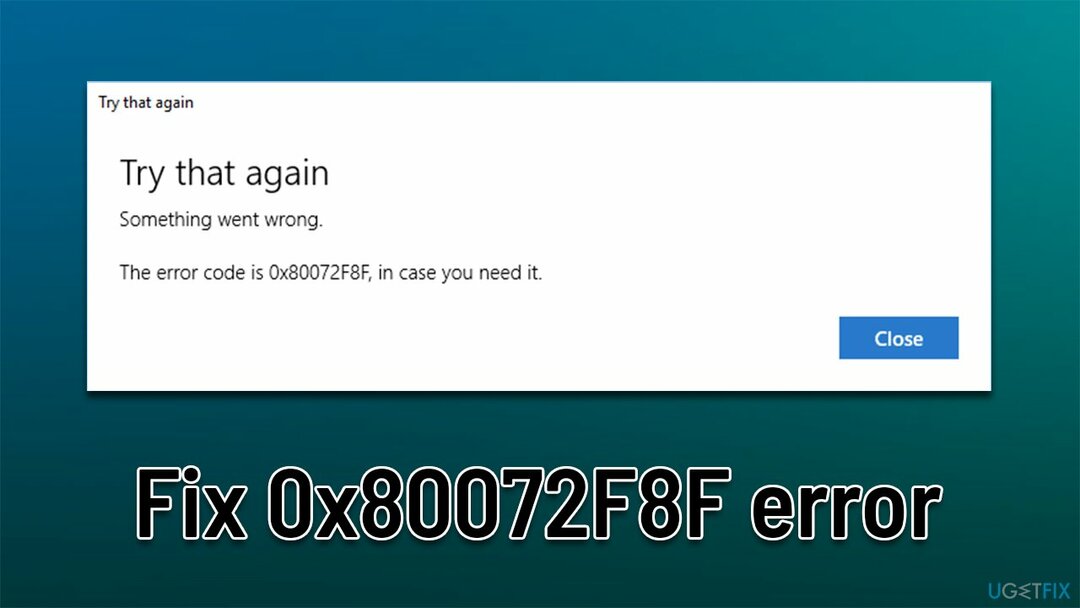
Windows Store-fel är något ganska vanligt – vi har tidigare pratat om liknande fel, som t.ex 0x80240438, 0x803fb005, eller 0x80073CF3. Nedan hittar du några enkla korrigeringar, medan andra kan ta lite längre tid att utföra.
Metod 1. Prova allmänna korrigeringar
För att reparera skadat system måste du köpa den licensierade versionen av Reimage Reimage.
- I vissa fall kan kommunikationen mellan dig och Microsofts servrar blockeras av antivirus från tredje part programvara. Därför rekommenderar vi att du tillfälligt inaktiverar eller avinstallerar appen och ser om problemet kvarstår. Samma princip gäller för alla tredje parter brandväggar, VPN programvara,[2] eller något annat som påverkar anslutningen.
- Starta om din dator om du inte har gjort det ännu.
- Se till att dina inställningar för tid och datum är korrekta. Högerklicka tiden i aktivitetsfältet och välj Justera datum/tid. Se till att Ställ in tiden automatiskt alternativet är markerat och klicka sedan Synkronisera nu Nedan.
- Skanna ditt system efter skadlig programvara,[3] eftersom det är en vanlig orsak till att användare möter olika fel när de försöker använda Windows.
- Försök åtgärda felet automatiskt med ReimageMac tvättmaskin X9. Det kan lokalisera och ersätta skadade systemkomponenter och åtgärda de underliggande Windows-problemen i processen.
Metod 2. Kör felsökaren för Windows Store Apps
För att reparera skadat system måste du köpa den licensierade versionen av Reimage Reimage.
- Typ Felsökning i Windows sök och tryck Stiga på
- I det nya fönstret, på höger sida, klicka Ytterligare felsökare
- Scrolla ner för att hitta Windows Store-appar inträde
- Välj den och klicka Kör felsökaren

- Tillämpa de föreslagna korrigeringarna.
Metod 3. Installera alla väntande uppdateringar
För att reparera skadat system måste du köpa den licensierade versionen av Reimage Reimage.
Användare sa att de lyckades fixa 0x80072F8F-felet i Microsoft Store efter att ha installerat alla väntande uppdateringar. Följ dessa steg:
- Typ Uppdateringar i Windows sök och tryck Stiga på
- Här kan du se valfria uppdateringar som väntar – klicka ladda ner och installera
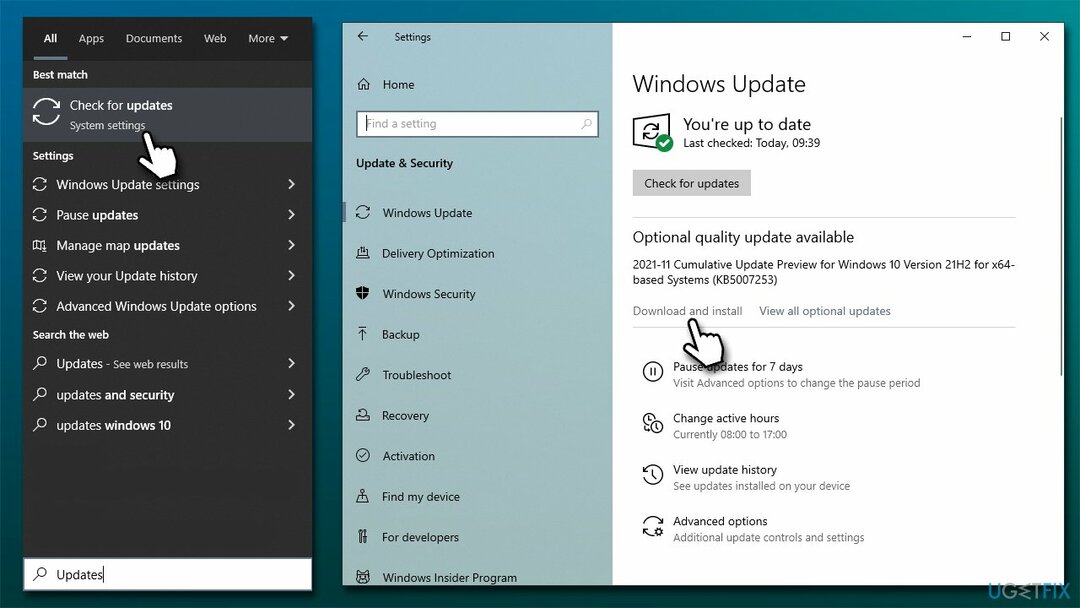
- Vänta tills allt är installerat och starta om ditt system
- Försök att använda MS Store igen.
Metod 3. Åtgärda problem med internetanslutning
För att reparera skadat system måste du köpa den licensierade versionen av Reimage Reimage.
Om det finns ett problem med din internetstabilitet kan ett fel uppstå. Testa att återställa ditt internet och se om det hjälper:
- Skriv cmd i Windows-sökning och tryck Stiga på
- När AnvändarkontokontrollJag dyker upp, klicka Ja
- Kopiera och klistra in vart och ett av följande kommandon, tryck på Stiga på varje gång:
ipconfig /flushdns
ipconfig /registerdns
ipconfig /release
ipconfig /förnya
netsh winsock återställning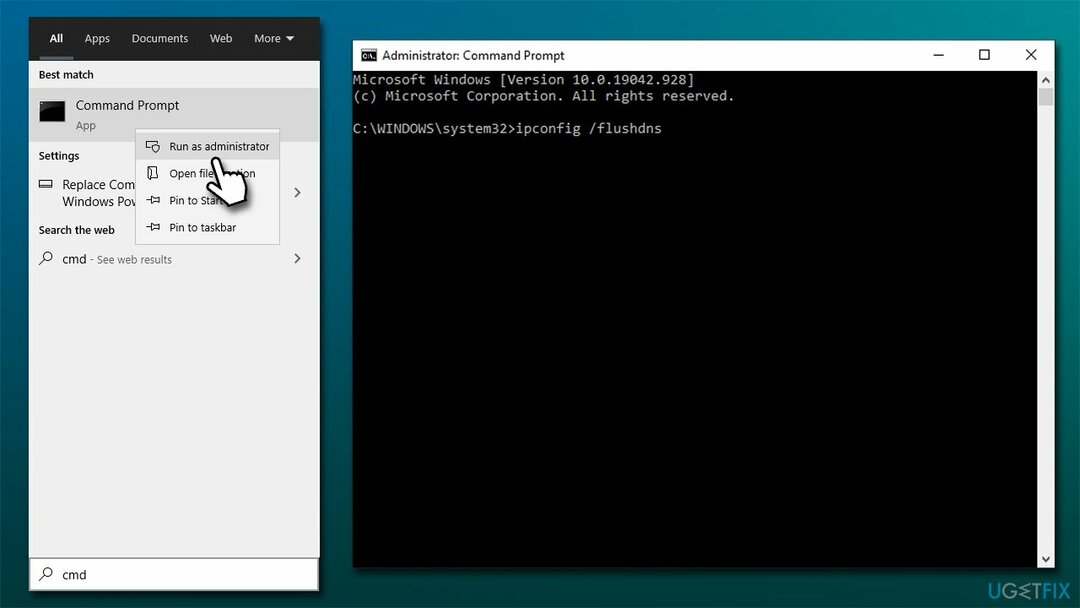
Metod 4. Återställ Microsoft Store-cache
För att reparera skadat system måste du köpa den licensierade versionen av Reimage Reimage.
Att rensa buggad butikscache kan hjälpa dig att lösa problemet.
- I Windows-sökning, skriv wsreset och tryck Stiga på
- Vänta tills ett svart fönster dyker upp – stäng den inte
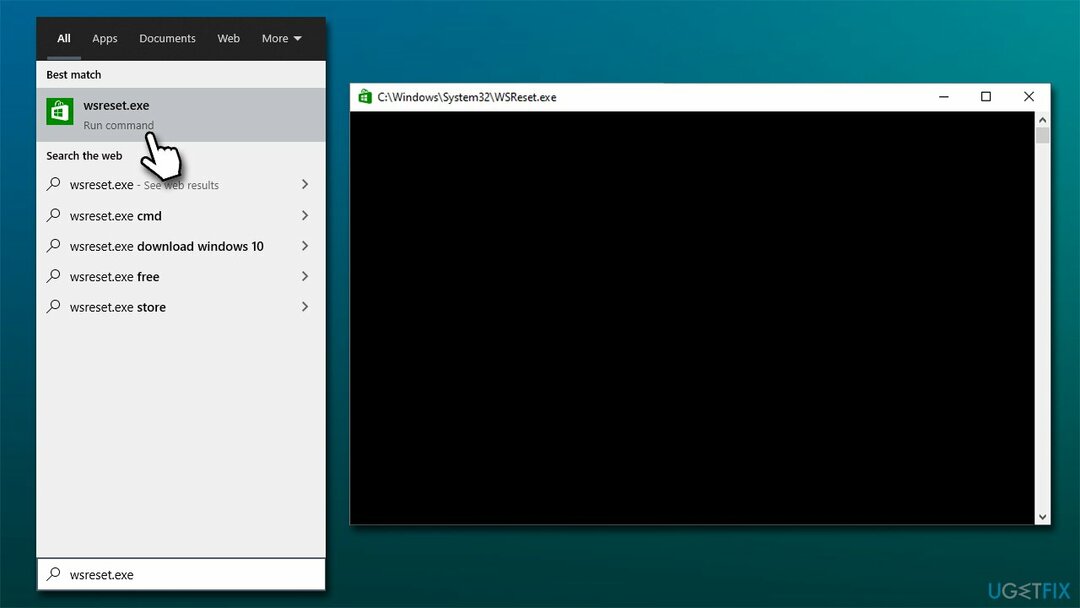
- När det väl är borta Microsoft Store bör starta om
- Försök att använda butiken igen och kontrollera om du får felet.
Metod 5. Återställ Microsoft Store
För att reparera skadat system måste du köpa den licensierade versionen av Reimage Reimage.
Om metoden ovan inte hjälpte kan det vara mer effektivt att återställa butiken helt. Det är relativt enkelt att göra det – gå bara till avsnittet Appar och funktioner som förklaras nedan:
- Högerklicka på Start och plocka Appar och funktioner
- Scrolla ner för att hitta Microsoft Store och klicka Avancerade alternativ
- Klick Avsluta och Återställa.

Notera: du kan istället försöka reparera butiken i Reparera alternativ nedan Återställ.
Metod 6. Installera om Microsoft Store via PowerShell
För att reparera skadat system måste du köpa den licensierade versionen av Reimage Reimage.
- Högerklicka på Start och plocka PowerShell (admin)
- Om UAC dyker upp, klicka Ja
- I det nya fönstret, klistra in följande kommando och tryck Stiga på:
Get-AppxPackage -allusers Microsoft. WindowsStore | Föreach {Add-AppxPackage -DisableDevelopmentMode -Register “$($_.InstallLocation)\\AppXManifest.xml”} -
Omstart PC: n.
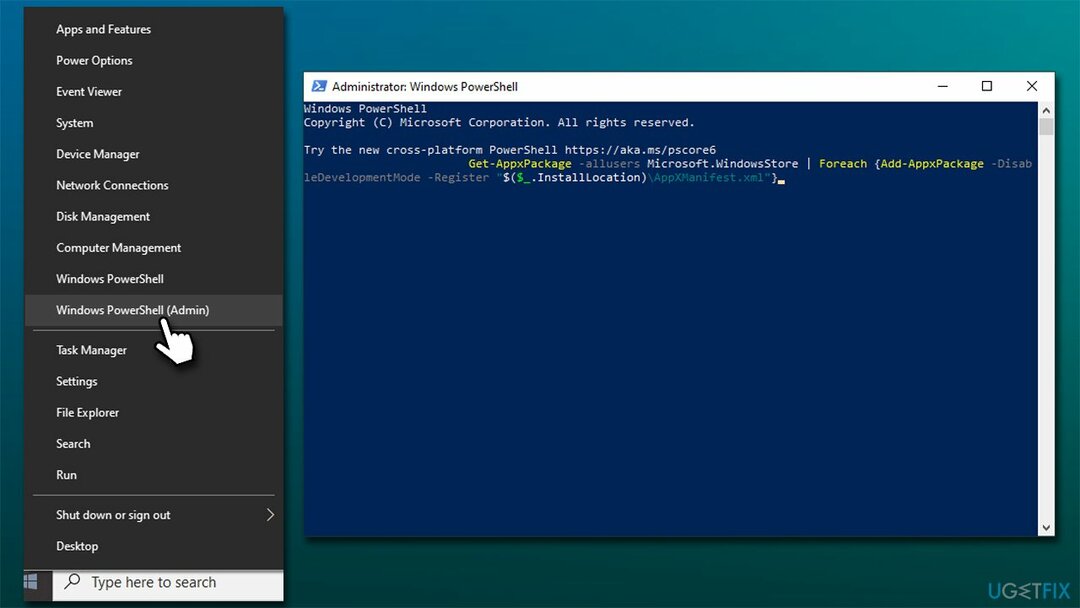
Metod 7. Installera om Windows
För att reparera skadat system måste du köpa den licensierade versionen av Reimage Reimage.
Om ingen av metoderna ovan hjälpte dig att lösa problemet rekommenderar vi att du installerar om systemet. Innan du fortsätter, koppla bort all kringutrustning (skrivare, kameror, skannrar, etc.) förutom musen och tangentbordet. Du kanske också vill göra en kopia av dina personliga filer för säkerhets skull.
- Ladda ner de Windows installationsmedia från Microsofts officiella webbplats
- Dubbelklicka på installationsprogrammet för att starta processen
- Gå med på villkor
- Plocka Skapa installationsmedia (USB-flashenhet, DVD- eller ISO-fil) för ett annat PC-alternativ och klicka Nex
- Välj Använd Rekommenderade alternativ för denna PC kryssrutan och klicka Nästa
- Välja ISO-fil och klicka Nästa
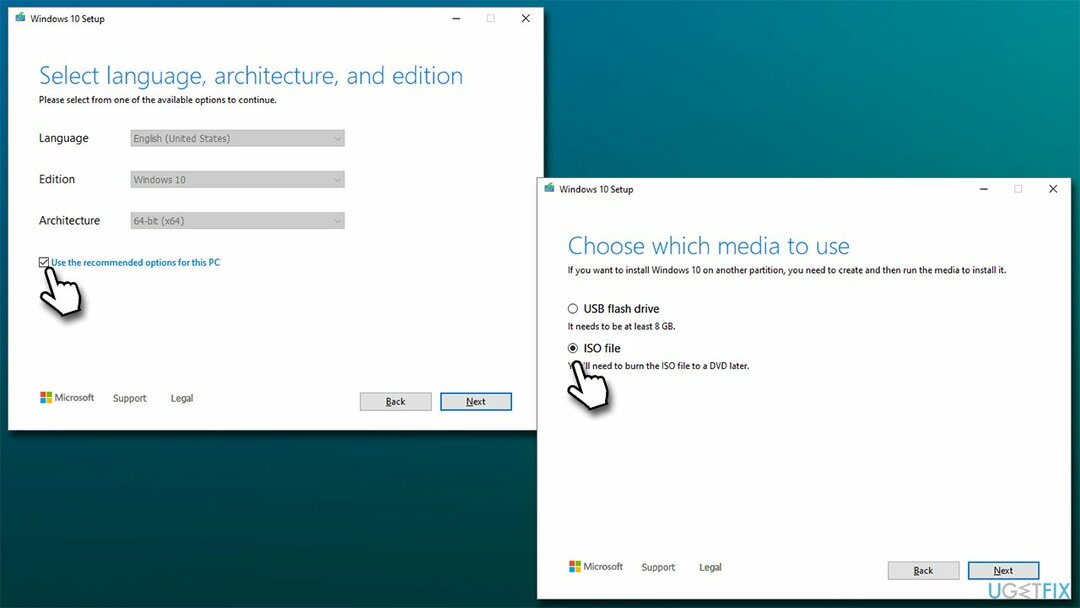
- När du har laddat ner ISO-filen, högerklicka på den och välj Montera, och dubbelklicka på Setup.exe
- Acceptera licensen igen
- Välj Behåll mina personliga filer och klicka Installera.
Reparera dina fel automatiskt
ugetfix.com-teamet försöker göra sitt bästa för att hjälpa användare att hitta de bästa lösningarna för att eliminera sina fel. Om du inte vill kämpa med manuella reparationstekniker, använd den automatiska programvaran. Alla rekommenderade produkter har testats och godkänts av våra proffs. Verktyg som du kan använda för att åtgärda ditt fel listas nedan:
Erbjudande
gör det nu!
Ladda ner FixLycka
Garanti
gör det nu!
Ladda ner FixLycka
Garanti
Om du misslyckades med att åtgärda ditt fel med Reimage, kontakta vårt supportteam för hjälp. Vänligen meddela oss alla detaljer som du tycker att vi borde veta om ditt problem.
Denna patenterade reparationsprocess använder en databas med 25 miljoner komponenter som kan ersätta alla skadade eller saknade filer på användarens dator.
För att reparera skadat system måste du köpa den licensierade versionen av Reimage verktyg för borttagning av skadlig programvara.

Privat internetåtkomst är ett VPN som kan förhindra din Internetleverantör, den regering, och tredje part från att spåra din online och låter dig vara helt anonym. Programvaran tillhandahåller dedikerade servrar för torrenting och streaming, vilket säkerställer optimal prestanda och inte saktar ner dig. Du kan också kringgå geografiska begränsningar och se tjänster som Netflix, BBC, Disney+ och andra populära streamingtjänster utan begränsningar, oavsett var du befinner dig.
Attacker med skadlig programvara, särskilt ransomware, är den överlägset största faran för dina bilder, videor, jobb- eller skolfiler. Eftersom cyberkriminella använder en robust krypteringsalgoritm för att låsa data, kan den inte längre användas förrän en lösensumma i bitcoin har betalats. Istället för att betala hackare bör du först försöka använda alternativ återhämtning metoder som kan hjälpa dig att återställa åtminstone en del av förlorad data. Annars kan du också förlora dina pengar, tillsammans med filerna. Ett av de bästa verktygen som kan återställa åtminstone några av de krypterade filerna – Data Recovery Pro.